在V systéme iOS 11 Apple prešlo na HEIC/HEIF pre fotografie ("Efektívne"Obrázkový súbor") formát súboru na zmenšenie veľkosti súboru.
Teraz najnovší iPhone fotí vo formáte HEIC, čo je nový formát kompresie obrázkov, ktorý dokáže komprimovať obrázky s vyššou účinnosťou.Hlavným problémom tohto nového typu fotografií je však to, že počítače so systémom Windows, zariadenia so systémom Android a ďalšie súvisiace zariadenia nepodporujú formát súboru HEIC.
V poslednej dobe sa tiež šušká, že Google do pripravovaného Androidu P pridá formát HEIC, čo je skvelé pre mobilných používateľov, no Windows 10 nepodporuje HEIC.
Preto, ak máte obrazové súbory HEIC alebo videá H.265 a hľadáte spôsob, ako ich otvoriť na počítači so systémom Windows 10 tu,Tento návod"Ako otvoriť súbory HEIC alebo previesť HEIC na jpg v systéme Windows 10 ".
Obsah
Čo je súbor HEIC?
HEIC (vyvinutý spoločnosťou MPEG) je nový typ súboru pre fotografie, ktorý používa kodeky, ako napríklad High Efficiency Video Codec (HEVC), na výrazné zlepšenie kompresie súborov a zároveň poskytuje lepšiu kvalitu obrazu a lepšiu ako JPEG, Ďalšie výhody starších formátov ako PNG a GIF .Ako už názov napovedá, v porovnaní s verziou JPEG je formát súboru HEIC lepší spôsob, ako ukladať obrazové súbory ako malé súbory a stále si zachováva vyššiu kvalitu obrazu.
- Dokáže uložiť približne polovicu veľkosti JPEG s rovnakou kvalitou obrazu
- Umožňuje uložiť viacero obrázkov do jedného súboru (vhodné aj pre fotografie v reálnom čase a sériové snímanie)
- Kompatibilné s priehľadnosťou, ako sú súbory GIF
- Ak ich chcete vrátiť späť, uložte úpravy obrázka, ako je otočenie a orezanie.
- Kompatibilné so 16-bitovými farbami a 8-bitovými JPG.
S novým formátom súborov sú však problémy a nie je kompatibilný so všetkými operačnými systémami.
Otvorte súbory HEIC v systéme Windows 10
MicrosoftNainštalujte v predvolenom systéme Windows 10stredná zahrnúťPodpora HEIC, ale od aktualizácie z apríla 2018 teraz môžete otvárať fotografie a videá zabalené v tomto kontajneri súborov.Ako Microsoft
„Formát HEVC použite na kompresiu obrázkov uložených v súboroch HEIF s príponou .heic.Na takéto súbory je tiež potrebné nainštalovať softvérový balík HEVC Video Extensions.Ak softvérový balík HEVC Video Extensions nie je nainštalovaný, HEIF Image Extension nebude môcť čítať ani zapisovať súbory .heic. "
Nie je to však štandardne povolená funkcia.Namiesto toho si musíte stiahnuť a nainštalovať dve rozšírenia, aby ste ich otvoriliKódované pomocou HEVC (známe aj ako H.265 a MPEG-H časť 2)Obrázok HEICA video.
Ak používate Windows 10 verzie 17134 (známej aj ako April Update) alebo novšej, prosímV aplikácii Microsoft Store搜索Rozšírenia obrázkov HEIF, A potom kliknite na „Inštalácia" Tlačidlo.
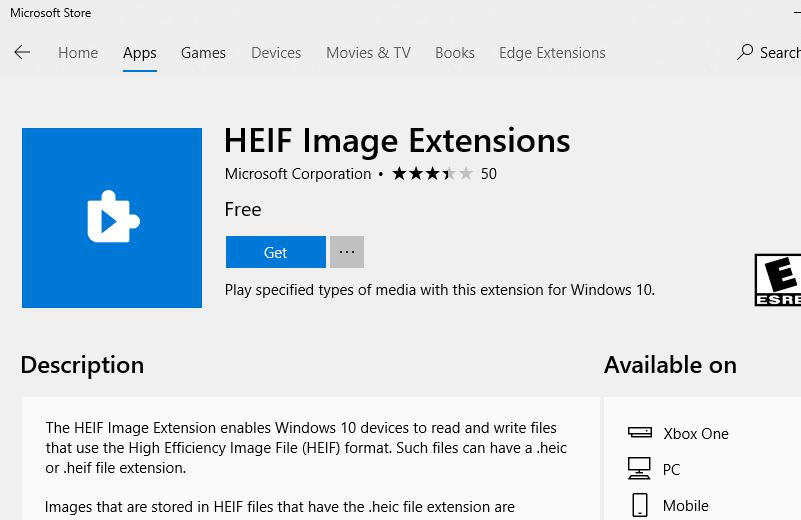
使用 此Odkaz na obchod Microsoft Store na získanie rozšírení videa HEVC ,Kliknite na " Inštalácia" Tlačidlo.Aj keď si možno myslíte, že na otvorenie formátu súboru postačí inštalácia kodeku HEIF, na prezeranie obrázkov a prehrávanie videí musíte nainštalovať oba kodeky.Po dokončení týchto krokov bude systém Windows 10 a aplikácia „Photos“ môcť čítať a zapisovať súbory HEIF, ktoré majú zvyčajne prípony súborov .heic, .heif a .avci.
Poznámka: Súbory HEIF používajúce kodek HEVC vyžadujú moderný hardvér, ako napríklad procesor Intel Core siedmej generácie a novšiu grafickú kartu.V opačnom prípade nebude rozšírenie pri prehrávaní videí fungovať správne.
Okrem toho si môžete zadarmo stiahnuť a nainštalovať CopyTrans HEIC pre Windows od WindSolutions, spoločnosti venovanej aplikáciám, ktoré interagujú s ekosystémom Apple.Na pridanie natívnej podpory pre Windows aplikácia využíva rovnakú integračnú technológiu ako Nikon a Canon, aby bol jej formát RAW kompatibilný s Windows.
Po nainštalovaní aplikácie pridá podporu HEIC do Windowsu, napríklad:
- Všetky súbory HEIC budú zobrazovať miniatúry v Prieskumníkovi súborov
- Ako každý iný formát obrázka, dvojitým kliknutím na súbor HEIF ho otvoríte v programe Windows Photo Viewer.
- Súbory HEIC môžete tlačiť priamo z Windows Photo Viewer
- Súbory HEIC môžete vložiť do aplikácií balíka Microsoft Office (napríklad Word alebo PowerPoint)
Aby ste to všetko dosiahli, musíte:
1. Stiahnite si CopyTrans HEIC pre Windows (zadarmo).
2. Inštalácia.Nie je potrebné reštartovať.A otvorte priečinok, kde sa nachádza obrázok HEIC.
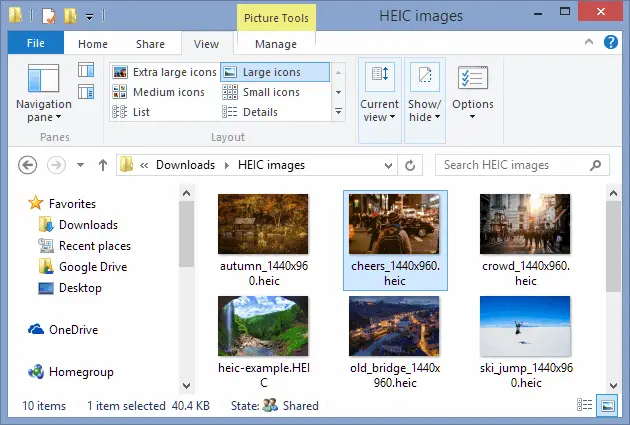
Previesť do JPG tu
Ak nechcete inštalovať žiadny softvér, vždy môžete použiť Previesť heic na jpgzOnline nástroj na konverziu.Stačí nahrať súbor .HEIC a môžete si stiahnuť súbor .JPEG.
Podobne, ak si chcete ponechať fotografie ako HEIC vo svojom iPhone alebo iPade, ale chcete mať možnosť prezerať si fotografie na počítači so systémom Windows, môžete si tiež jednoducho poslať e-mailom fotografie HEIC.Zdieľanie fotografií prostredníctvom e-mailu automaticky prevedie HEIC na JPG pri odosielaní.
- Vyberte fotografiu a kliknite na tlačidlo zdieľania.
- Kliknite na správu a vyberte pôvodnú veľkosť súboru s najlepšou kvalitou.
Okrem toho môžete fotografie HEIC nahrať do služby cloudového úložiska (napríklad Google Drive, OneDrive alebo Dropbox), ktorá automaticky prevedie heic súbory na jpg.

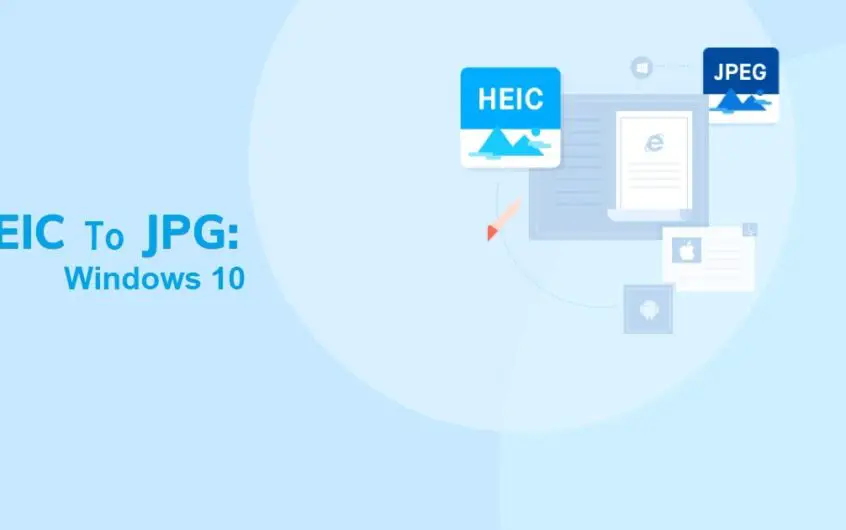
![[Opravené] Microsoft Store nemôže sťahovať aplikácie a hry](https://oktechmasters.org/wp-content/uploads/2022/03/30606-Fix-Cant-Download-from-Microsoft-Store.jpg)
![[Opravené] Microsoft Store nemôže sťahovať a inštalovať aplikácie](https://oktechmasters.org/wp-content/uploads/2022/03/30555-Fix-Microsoft-Store-Not-Installing-Apps.jpg)
